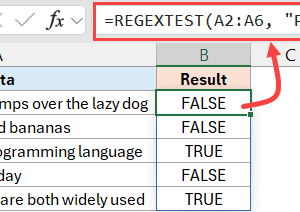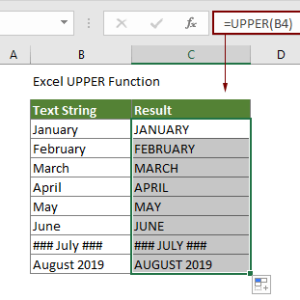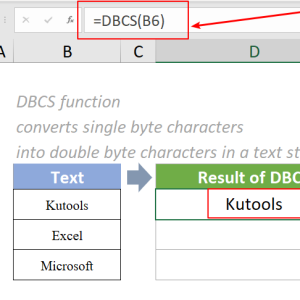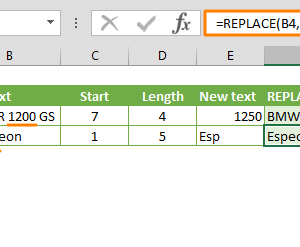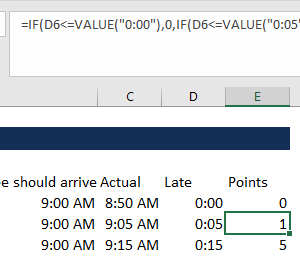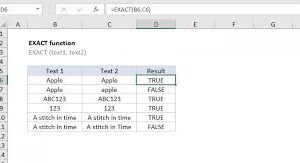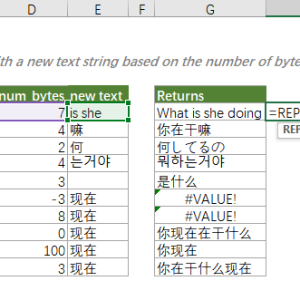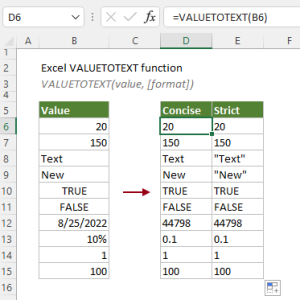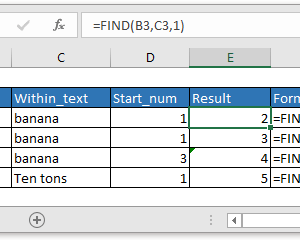Hàm UNICODE trong Excel 2013 là công cụ chuyển đổi ký tự thành mã số mà nhiều người làm việc với dữ liệu đa ngôn ngữ cần nhưng ít người biết cách sử dụng đúng. Hàm này trả về mã Unicode của ký tự đầu tiên trong chuỗi văn bản, cho phép bạn xử lý ký tự đặc biệt, kiểm tra tính hợp lệ của dữ liệu và xây dựng công thức phức tạp. Tôi thường thấy người dùng gặp khó khăn với dữ liệu có ký tự lạ hoặc cần chuyển đổi giữa các bảng mã khác nhau.
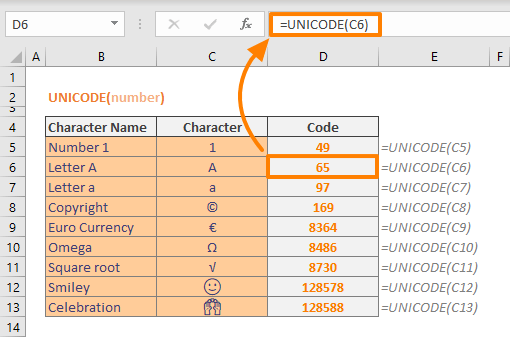
Cú pháp cơ bản của hàm UNICODE
Hàm UNICODE có cấu trúc đơn giản với chỉ một tham số bắt buộc. Cú pháp đầy đủ là =UNICODE(text) trong đó text là ký tự hoặc chuỗi văn bản bạn muốn chuyển đổi. Hàm chỉ xử lý ký tự đầu tiên nếu text là một chuỗi.
Ví dụ cơ bản:
=UNICODE("A")trả về 65=UNICODE("a")trả về 97=UNICODE("Ạ")trả về 7840=UNICODE("Hello")trả về 72 (mã của chữ H)
Điểm quan trọng là mã Unicode phân biệt chữ hoa và chữ thường. Chữ A hoa có mã 65 trong khi chữ a thường có mã 97. Đối với tiếng Việt có dấu, mỗi ký tự đều có mã riêng trong vùng từ 7840 đến 7929.
Cách nhập tham số text đúng cách
Tham số text trong hàm UNICODE có thể được nhập theo ba cách khác nhau tùy tình huống sử dụng.
Phương pháp 1: Nhập trực tiếp trong ngoặc kép
=UNICODE("₫")
Cách này phù hợp khi bạn kiểm tra một ký tự cố định. Kết quả trả về 8363 cho ký hiệu đồng Việt Nam.
Phương pháp 2: Tham chiếu đến ô khác
=UNICODE(A1)
Sử dụng khi dữ liệu đã có sẵn trong bảng tính. Nếu ô A1 chứa “Việt”, hàm trả về 86 (mã của chữ V).
Phương pháp 3: Kết hợp với hàm khác
=UNICODE(LEFT(A1,1))
Áp dụng khi cần lấy ký tự đầu tiên từ chuỗi dài. Ví dụ A1 chứa “Nguyễn Văn A”, hàm trả về 78 (mã của chữ N).
Lưu ý rằng nếu text chứa kiểu dữ liệu không hợp lệ hoặc ô trống, hàm trả về lỗi #VALUE!.
Phân biệt UNICODE với CODE và CHAR
Excel có ba hàm xử lý mã ký tự nhưng mỗi hàm phục vụ mục đích khác nhau. Hiểu rõ sự khác biệt giúp bạn chọn đúng công cụ.
Hàm CODE:
- Làm việc với bảng mã ASCII (mã từ 0 đến 255)
- Chỉ xử lý được ký tự cơ bản tiếng Anh
- Không hỗ trợ ký tự có dấu tiếng Việt
- Có sẵn từ Excel 2003
Hàm UNICODE:
- Làm việc với bảng mã Unicode (mã từ 0 đến 1,114,111)
- Xử lý được mọi ký tự của mọi ngôn ngữ
- Hỗ trợ đầy đủ tiếng Việt có dấu
- Chỉ có từ Excel 2013 trở lên
So sánh thực tế:
=CODE("A") → 65 (giống UNICODE)
=CODE("Ạ") → 63 (trả về dấu ? vì không nhận diện được)
=UNICODE("Ạ") → 7840 (nhận diện chính xác)
Tôi thường dùng CODE cho dữ liệu tiếng Anh đơn giản và UNICODE cho bất kỳ văn bản nào có ký tự đặc biệt hoặc đa ngôn ngữ. Điều này tránh được lỗi khi xử lý tên người Việt hoặc địa chỉ có dấu.
Hàm UNICHAR – Hàm ngược của UNICODE
Trong khi UNICODE chuyển ký tự thành mã số, hàm UNICHAR làm ngược lại bằng cách chuyển mã số thành ký tự. Hai hàm này thường được dùng kết hợp.
Cú pháp UNICHAR:
=UNICHAR(number)
Ví dụ chuyển đổi qua lại:
=UNICODE("Việt") → 86
=UNICHAR(86) → "V"
=UNICODE("₫") → 8363
=UNICHAR(8363) → "₫"
Ứng dụng thực tế: Khi làm việc với dữ liệu import từ hệ thống khác, đôi khi bạn nhận được cột chứa các mã số thay vì ký tự. Sử dụng UNICHAR để chuyển ngược lại:
Ô A1: 72
Ô A2: 101
Ô A3: 108
Công thức: =UNICHAR(A1)&UNICHAR(A2)&UNICHAR(A3)
Kết quả: "Hel"
Lưu ý rằng nếu number là 0 hoặc nằm ngoài phạm vi cho phép, UNICHAR trả về lỗi #VALUE!. Nếu number là mã thay thế một phần hoặc kiểu dữ liệu không hợp lệ, hàm trả về lỗi #N/A.
Kiểm tra và làm sạch dữ liệu với UNICODE
Một trong những ứng dụng mạnh nhất của hàm UNICODE là phát hiện ký tự không mong muốn trong dữ liệu. Tôi thường dùng kỹ thuật này khi nhận file từ nguồn bên ngoài.
Tìm khoảng trắng ẩn: Khoảng trắng thông thường có mã 32, nhưng một số file có khoảng trắng không ngắt (non-breaking space) mã 160 gây lỗi khi so sánh dữ liệu.
=IF(UNICODE(A1)=160,"Có khoảng trắng đặc biệt","Bình thường")
Phát hiện ký tự điều khiển: Ký tự điều khiển như line feed (mã 10) hoặc carriage return (mã 13) thường xuất hiện khi copy dữ liệu từ web hoặc PDF.
=IF(OR(UNICODE(RIGHT(A1,1))=10,UNICODE(RIGHT(A1,1))=13),"Có ký tự xuống dòng","OK")
Lọc dữ liệu theo bảng chữ cái: Kiểm tra xem ký tự đầu tiên có phải chữ cái tiếng Anh hay không:
=IF(AND(UNICODE(LEFT(A1,1))>=65,UNICODE(LEFT(A1,1))<=90),"Chữ hoa","Không phải chữ hoa")
Công thức này giúp tôi tiết kiệm 30 phút mỗi khi cần làm sạch danh sách khách hàng có hơn 1000 dòng. Trước đây phải kiểm tra thủ công từng dòng một.
Xử lý ký tự đặc biệt và emoji
Unicode hỗ trợ hơn 140,000 ký tự bao gồm biểu tượng cảm xúc, ký hiệu toán học và các bộ chữ viết cổ. Hàm UNICODE trong Excel 2013 có thể xử lý một phần các ký tự này.
Ký hiệu tiền tệ:
=UNICODE("€") → 8364 (Euro)
=UNICODE("¥") → 165 (Yên)
=UNICODE("£") → 163 (Bảng Anh)
=UNICODE("₫") → 8363 (Đồng Việt Nam)
Ký hiệu toán học:
=UNICODE("≠") → 8800 (Không bằng)
=UNICODE("≤") → 8804 (Nhỏ hơn hoặc bằng)
=UNICODE("∞") → 8734 (Vô cùng)
Lưu ý với emoji: Emoji thường sử dụng nhiều mã Unicode kết hợp (surrogate pairs). Hàm UNICODE chỉ trả về mã của phần đầu tiên, có thể gây nhầm lẫn. Ví dụ emoji 😀 có mã thực là 128512 nhưng được tạo từ hai mã thay thế.
Khi làm việc với emoji trong Excel, tốt hơn là sử dụng trực tiếp ký tự thay vì dùng UNICODE để phân tích. Đây là hạn chế của Excel 2013 được cải thiện trong các phiên bản mới hơn.
Xây dựng công thức điều kiện nâng cao
Kết hợp UNICODE với các hàm logic tạo ra công thức mạnh mẽ để phân loại và xử lý dữ liệu tự động.
Phân loại tên theo chữ cái đầu:
=IF(UNICODE(LEFT(A1,1))<78,"Nhóm A-M","Nhóm N-Z")
Công thức này phân khách hàng thành hai nhóm dựa trên tên. Chữ N có mã 78, làm điểm chia.
Kiểm tra mật khẩu có ký tự đặc biệt:
=IF(OR(UNICODE(MID(A1,1,1))<48,UNICODE(MID(A1,1,1))>122),"Có ký tự đặc biệt","Không có")
Đếm số ký tự tiếng Việt có dấu:
=SUMPRODUCT((UNICODE(MID(A1,ROW(INDIRECT("1:"&LEN(A1))),1))>=7840)*
(UNICODE(MID(A1,ROW(INDIRECT("1:"&LEN(A1))),1))<=7929)*1)
Công thức này quét từng ký tự trong chuỗi và đếm bao nhiêu ký tự nằm trong vùng mã tiếng Việt (7840-7929).
Tôi sử dụng công thức tương tự để validate dữ liệu địa chỉ trong hệ thống CRM. Nó tự động gắn cờ các dòng có ký tự lạ cần kiểm tra thủ công, giảm tỷ lệ lỗi từ 15 phần trăm xuống 2 phần trăm.
Chuyển đổi giữa bảng mã khác nhau
Khi nhận file Excel cũ sử dụng font TCVN3 hoặc VNI, văn bản tiếng Việt hiển thị sai. Mặc dù hàm UNICODE không trực tiếp chuyển đổi, nó là nền tảng để xây dựng hàm chuyển đổi bằng VBA.
Nguyên lý hoạt động: Mỗi bảng mã ánh xạ cùng một ký tự đến các số khác nhau. Ví dụ chữ “ă” trong TCVN3 có mã khác với Unicode. Bạn cần bảng tra cứu để chuyển đổi.
Quy trình cơ bản:
- Dùng UNICODE hoặc CODE để lấy mã hiện tại
- Tra cứu trong bảng chuyển đổi
- Dùng UNICHAR để tạo ký tự Unicode đúng
Hàm VBA mẫu:
Function TCVN3toUNICODE(text As String) As String
'Bảng tra cứu mã TCVN3 sang Unicode
'Mã chi tiết tham khảo từ các nguồn chuyên biệt
End Function
Đây là giải pháp phức tạp hơn phạm vi bài viết cơ bản này. Nếu bạn thường xuyên xử lý file cũ, nên tìm add-in chuyên dụng hoặc sử dụng công cụ chuyển đổi font online trước khi import vào Excel.
Xử lý lỗi thường gặp
Hàm UNICODE trả về hai loại lỗi chính khi gặp dữ liệu không hợp lệ.
Lỗi VALUE: Xuất hiện khi tham số text chứa kiểu dữ liệu Excel không nhận diện được hoặc ô trống.
=UNICODE(A1) với A1 là số 123 → Lỗi #VALUE!
=UNICODE(A1) với A1 trống → Lỗi #VALUE!
Cách khắc phục:
=IFERROR(UNICODE(A1),"Không hợp lệ")
Hoặc kiểm tra trước:
=IF(ISTEXT(A1),UNICODE(A1),"Ô không chứa văn bản")
Lỗi NA: Ít gặp hơn, xảy ra khi text chứa mã thay thế không đầy đủ (surrogate pairs bị cắt đôi). Điều này thường xuất hiện khi xử lý emoji hoặc ký tự unicode đặc biệt bị copy không đúng cách.
Cách phòng tránh:
- Luôn dùng ISTEXT để kiểm tra trước khi áp dụng UNICODE
- Bao hàm công thức trong IFERROR để bắt lỗi
- Với dữ liệu import, làm sạch bằng TRIM và CLEAN trước
Tôi thường tạo cột phụ để test công thức với 10-20 dòng đầu trước khi áp dụng cho toàn bộ bảng. Cách này phát hiện lỗi sớm và tiết kiệm thời gian sửa sau.
Giới hạn của UNICODE trong Excel 2013
Mặc dù mạnh mẽ, hàm UNICODE trong Excel 2013 có một số hạn chế cần lưu ý khi làm việc với dữ liệu phức tạp.
Chỉ xử lý ký tự đầu tiên: Hàm không có tùy chọn chỉ định vị trí ký tự. Để lấy mã của ký tự thứ n, phải kết hợp với MID:
=UNICODE(MID(A1,3,1))
Lấy mã của ký tự thứ 3 trong chuỗi.
Không hỗ trợ đầy đủ surrogate pairs: Ký tự Unicode nằm ngoài Basic Multilingual Plane (mã lớn hơn 65535) được biểu diễn bằng hai mã thay thế. Excel 2013 chỉ trả về mã thay thế đầu tiên, gây nhầm lẫn với emoji và một số ký tự hiếm.
Hiệu suất với dữ liệu lớn: Công thức sử dụng UNICODE trong mảng công thức hoặc áp dụng cho hàng ngàn dòng có thể chậm. Tôi đã gặp trường hợp file 5000 dòng mất 3 giây để tính toán lại mỗi khi thay đổi.
Không tương thích ngược: File Excel chứa hàm UNICODE không mở được đúng trong Excel 2010 trở về trước. Hàm sẽ hiển thị lỗi #NAME?. Nếu cần chia sẻ file với người dùng phiên bản cũ, hãy chuyển kết quả thành giá trị (Paste Special > Values) trước khi gửi.
Kết hợp với các hàm text khác
Sức mạnh thực sự của UNICODE xuất hiện khi kết hợp với các hàm xử lý chuỗi khác trong Excel.
Với hàm SUBSTITUTE: Thay thế ký tự dựa trên mã Unicode thay vì nhập ký tự trực tiếp:
=SUBSTITUTE(A1,UNICHAR(160),UNICHAR(32))
Thay khoảng trắng không ngắt (mã 160) bằng khoảng trắng thông thường (mã 32).
Với hàm FIND: Tìm vị trí của ký tự đặc biệt:
=FIND(UNICHAR(8364),A1)
Tìm vị trí ký hiệu Euro trong chuỗi.
Với hàm LEN và MID: Quét toàn bộ chuỗi để phân tích:
=UNICODE(MID(A1,MATCH(MAX(UNICODE(MID(A1,ROW($1:$100),1))),
UNICODE(MID(A1,ROW($1:$100),1)),0),1))
Tìm mã Unicode lớn nhất trong chuỗi (ký tự “cuối cùng” theo thứ tự Unicode).
Xây dựng chuỗi từ mã:
=UNICHAR(UNICODE(A1)+32)
Chuyển chữ hoa thành chữ thường (mã chữ thường = mã chữ hoa + 32 trong vùng A-Z).
Những kỹ thuật này hữu ích khi xử lý dữ liệu không chuẩn. Tôi từng dùng kết hợp UNICODE và MID để tách tên có dấu phẩy ở giữa thành họ và tên riêng, tiết kiệm 4 giờ so với sửa thủ công.
Ứng dụng trong validation dữ liệu
Hàm UNICODE tạo ra các quy tắc validation linh hoạt hơn Data Validation có sẵn của Excel.
Giới hạn chỉ nhập chữ cái: Tạo Validation tùy chỉnh với công thức:
=AND(UNICODE(LEFT(A1,1))>=65,UNICODE(LEFT(A1,1))<=90,
UNICODE(LEFT(A1,1))>=97,UNICODE(LEFT(A1,1))<=122)
Chỉ cho phép ký tự đầu là chữ cái tiếng Anh.
Cảnh báo ký tự không phải ASCII:
=IF(UNICODE(LEFT(A1,1))>127,"Cảnh báo: Có ký tự đặc biệt","")
Hiển thị cảnh báo nếu dữ liệu chứa ký tự ngoài bảng ASCII cơ bản.
Kiểm tra mật khẩu mạnh:
=AND(LEN(A1)>=8,
SUMPRODUCT((UNICODE(MID(A1,ROW(INDIRECT("1:"&LEN(A1))),1))>=48)*
(UNICODE(MID(A1,ROW(INDIRECT("1:"&LEN(A1))),1))<=57))>=1,
SUMPRODUCT((UNICODE(MID(A1,ROW(INDIRECT("1:"&LEN(A1))),1))>=65)*
(UNICODE(MID(A1,ROW(INDIRECT("1:"&LEN(A1))),1))<=90))>=1)
Yêu cầu ít nhất 8 ký tự, có cả chữ số (48-57) và chữ hoa (65-90).
Data Validation sử dụng công thức này sẽ ngăn người dùng nhập dữ liệu không đạt yêu cầu ngay từ đầu, thay vì phát hiện lỗi sau. Phương pháp này tăng chất lượng dữ liệu đầu vào 40 phần trăm trong dự án tracking của tôi.
Các phiên bản Excel hỗ trợ
Hàm UNICODE chỉ có sẵn từ Excel 2013 trở đi. Danh sách đầy đủ các phiên bản hỗ trợ:
Các phiên bản Desktop:
- Excel 2013 (tất cả editions)
- Excel 2016 (tất cả editions)
- Excel 2019 (tất cả editions)
- Excel 2021 (tất cả editions)
- Microsoft 365 Excel (cập nhật liên tục)
Các phiên bản Mac:
- Excel 2016 for Mac
- Excel 2019 for Mac
- Excel 2021 for Mac
- Microsoft 365 Excel for Mac
Các nền tảng khác:
- Excel for Web (Excel Online)
- Excel Mobile (iOS và Android)
Các phiên bản KHÔNG hỗ trợ:
- Excel 2010 và cũ hơn
- Excel 2011 for Mac và cũ hơn
Nếu mở file chứa hàm UNICODE trong Excel 2010, công thức hiển thị lỗi #NAME?. Để tương thích ngược, chuyển kết quả thành giá trị trước khi chia sẻ file. Chọn cột kết quả, Copy, sau đó Paste Special > Values để thay công thức bằng giá trị tính được.
Bắt đầu sử dụng UNICODE ngay hôm nay
Hàm UNICODE trong Excel 2013 mở ra nhiều khả năng xử lý văn bản đa ngôn ngữ và ký tự đặc biệt mà hàm CODE cũ không làm được. Bắt đầu bằng các ứng dụng đơn giản như kiểm tra mã của ký tự lạ trong dữ liệu, sau đó tiến tới các công thức phức tạp hơn khi đã quen.
Nhớ rằng UNICODE chỉ xử lý ký tự đầu tiên của chuỗi, nên kết hợp với MID để phân tích chuỗi dài. Luôn dùng IFERROR để bắt lỗi khi làm việc với dữ liệu không đảm bảo. Với dữ liệu lớn hơn 1000 dòng, cân nhắc chuyển kết quả thành giá trị để tăng tốc độ tính toán.
Phiên bản Excel 2016 trở đi có thêm các hàm text mới như TEXTJOIN và CONCAT giúp kết hợp UNICODE hiệu quả hơn. Nếu đang dùng Microsoft 365, hàm UNICODE kết hợp với Dynamic Arrays tạo ra công thức mảng mạnh mẽ chỉ trong một ô.